現在您可以在 Copilot 中上傳您自己的文檔
到目前為止,您可以將圖像拖放到 Copilot 中,並將它們用作模型來創建類似的其他圖像。現在,微軟默默地在 Copilot 中添加了一個 Clip 圖標,讓您可以上傳檔案。
這項新功能可協助您總結文件和其他文件,並詢問有關其中數據的更多資訊。
Copilot 文件上傳如何進行?
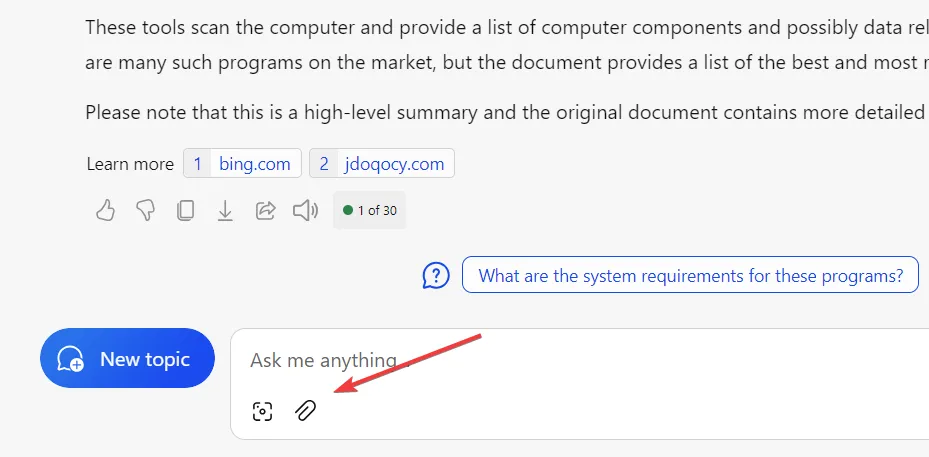
如果您可以看到圖像旁邊的剪輯圖標,則可以單擊它以顯示文件上傳視窗。
從那裡,您可以上傳許多文件類型,包括。 RTF,。 TXT,。 DOCX,.去,。 SWIFT 以及更多。支援的文件清單是如此之大,甚至與此處的枚舉無關。
但是,您可以忘記剪輯圖標,並將檔案拖放到 Copilot 上,然後查看它是否上傳。
只有一個重要條件:文件不得超過 1 MB。因此,如果您想上傳包含更多文字的文件,我們建議將其另存為 TXT 以刪除任何圖像並使其盡可能小。
我們測試了這個功能,它確實有效。副駕駛成功閱讀了該文件,儘管它的語言不是英語。然後它對所提供的文本進行了完美的總結。
此外,您還可以將檔案拖曳到 Copilot 的筆記本中,即使您在那裡看不到剪輯圖示。
這是令人興奮的消息,因為您現在可以處理文檔,而不必依賴外部資源。然而,1 MB 的限制可能會令人沮喪。
在另一個故事中,您現在可以使用商業許可證存取Copilot for Microsoft 365 行動應用程式。我們之所以提及它,只是因為新的文件上傳功能擴展了 Copilot 處理資料的功能,就像 Microsoft 365 的 Copilot 一樣。
您對這個新的上傳功能有何看法?讓我們在下面的評論部分討論一下。
發佈留言